아이폰 잠금화면 비밀번호 4자리 변경 설정 방법

아이폰의 보안강도를 높여줄 수 있는 Face ID 및 암호가 있겠는데요. 오늘은 아이폰 비밀번호 변경과 함께 아이폰 비밀번호 4자리로 바꿔볼 수있는 방법을 알아보도록 하겠습니다. 기존 아이폰에서 총 6자리의 비밀번호는 너무 과도하게 느껴지기도 하고 모두 입력하는게 번거롭기 때문에, 특별한 상황이 아니라면 오늘 포스팅을 확인 후 4자리로 변경해보시길 추천드립니다.
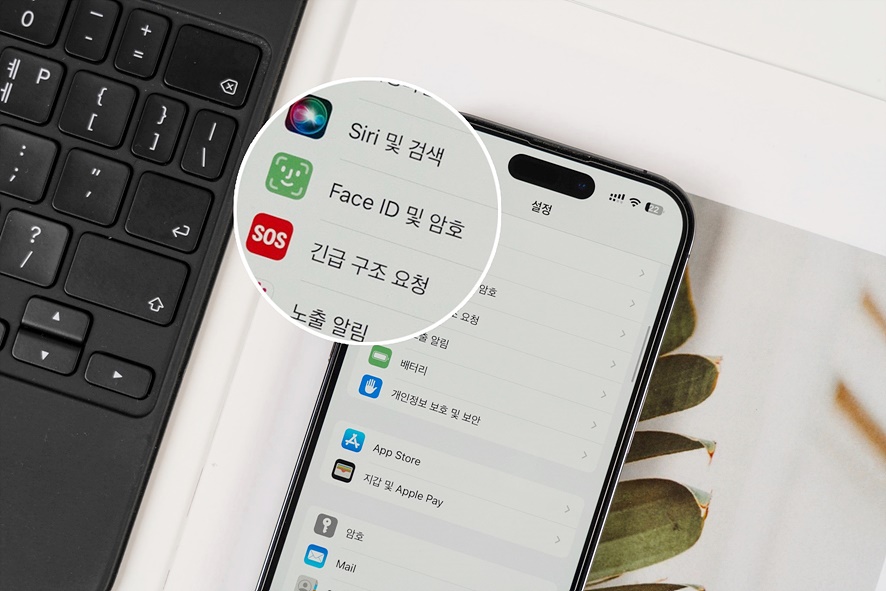
그렇다면 아이폰 잠금화면 비밀번호의 관련된 설정은 어디에서 하는지 궁금하게 될텐데요. 기본앱인 설정을 찾아 선택해 주신 후 곧바로 Face ID 및 암호를 찾아주시면 되겠습니다. 해당 영역에서 아이폰 비밀번호 설정을 하실 수 있을텐데요. 터치 후 다음 화면으로 이동해주시면 되겠습니다.
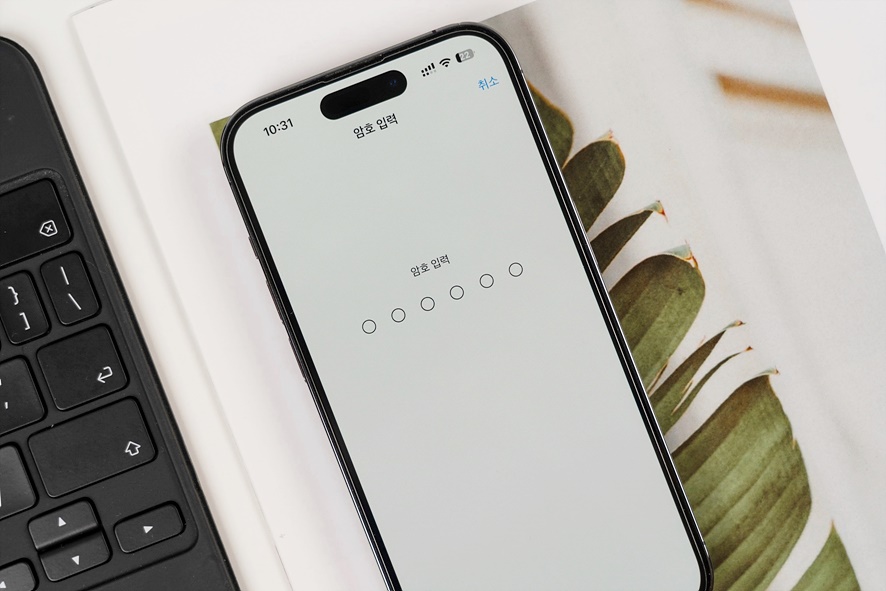
곧바로 기존에 지정해 사용했던 아이폰 잠금화면 비밀번호 6자리 숫자를 입력해 확인해주시면 되겠습니다.
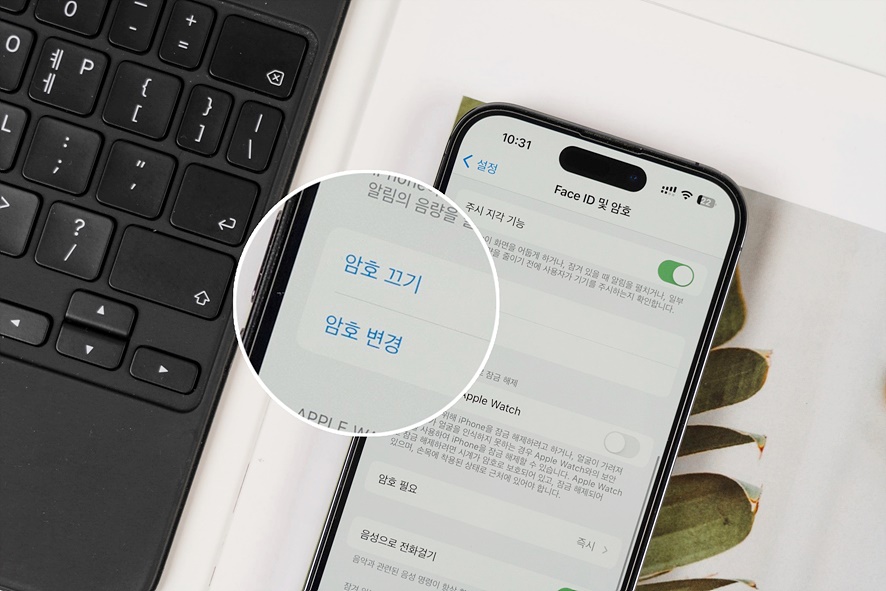
이후 아이폰 비밀번호 설정에 관련된 내용들을 확인할 수 있을텐데요. 비밀번호 사용이 필요로 하지 않는다면 암호끄기를 찾아 선택해주시면 되겠습니다. 다음 기존의 6자리의 숫자를 아이폰 비밀번호 4자리로 변경해보도록 할텐데요. 암호변경을 선택해 다음 화면으로 이어가주시면 되겠습니다.
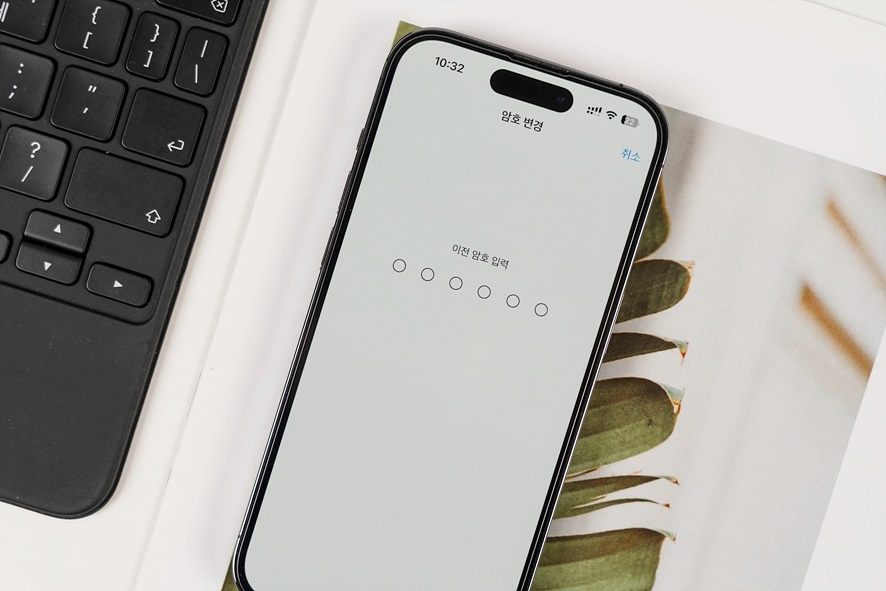

다시 한ㅂ너 아이폰 비밀번호 변경을 하기 전 기존의 사용해왔던 비밀번호를 재차 확인 해주시면 되겠습니다.
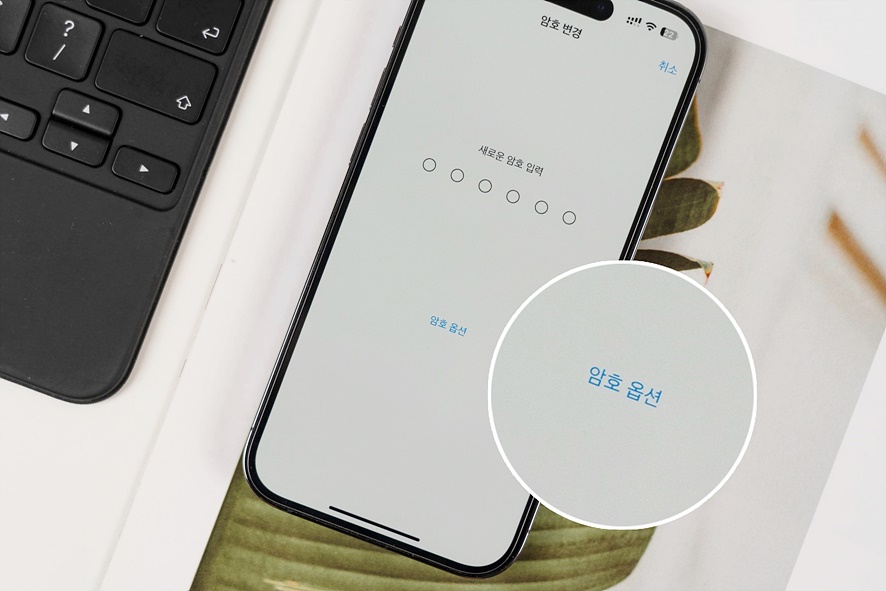
이후 새롭게 사용될 아이폰 비밀번호 변경을 해달라는 문구를 확인하실 수 있을텐데요. 4자리로 변경하기 위해서는 하단의 파란색 글씨체의 암호옵션을 선택해주셔야만 하겠습니다.
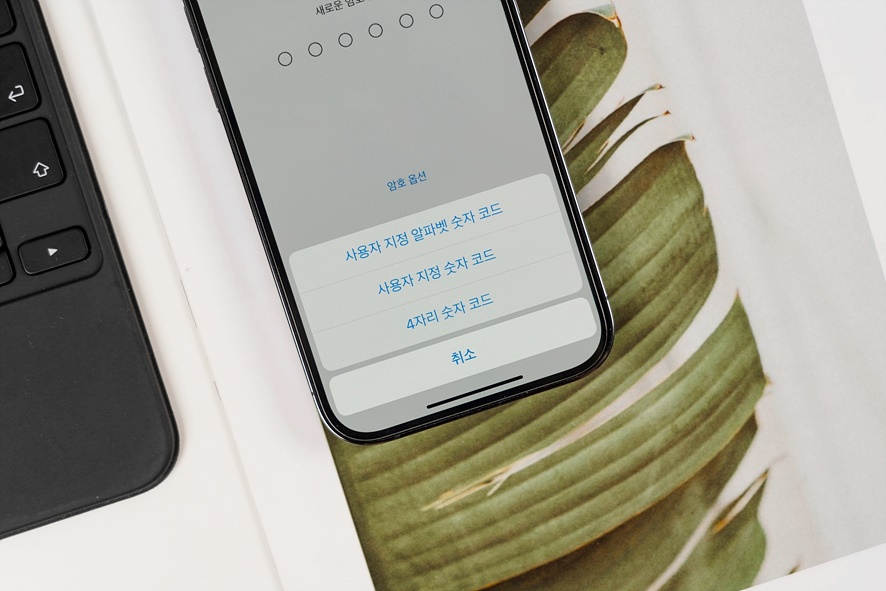
암호 옵션을 누름과 동시에 별도의 팝업창이 생성되게 될텐데요. 사용자 지정 알파벳 숫자 코드, 사용자 지정 숫자 코드, 비밀번호 4자리 숫자 코드를 확인할 수 있습니다. 우리는 아이폰 비밀번호 4자리로 사용하기 위해 제일 아래에 위치해있는 4자리 숫자 코드를 선택해주시면 되겠습니다.
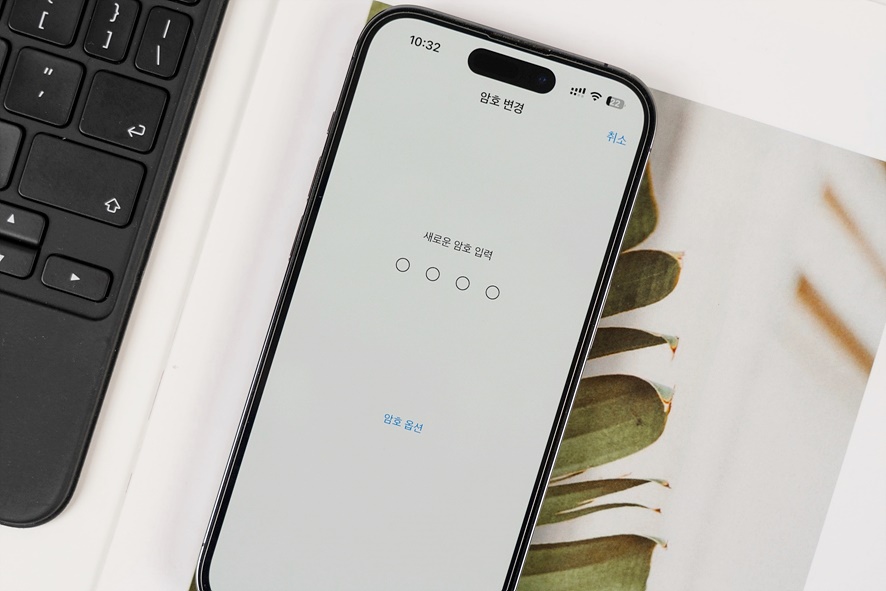
이후 4자리 숫자 누름과 동시에 기존 6자리에서 4자리로 변경된 모습을 확인할 수 있을텐데요. 앞으로 새롭게 사용될 아이폰 비밀번호 설정을 해주시면 되겠습니다. 매우 간단하죠?
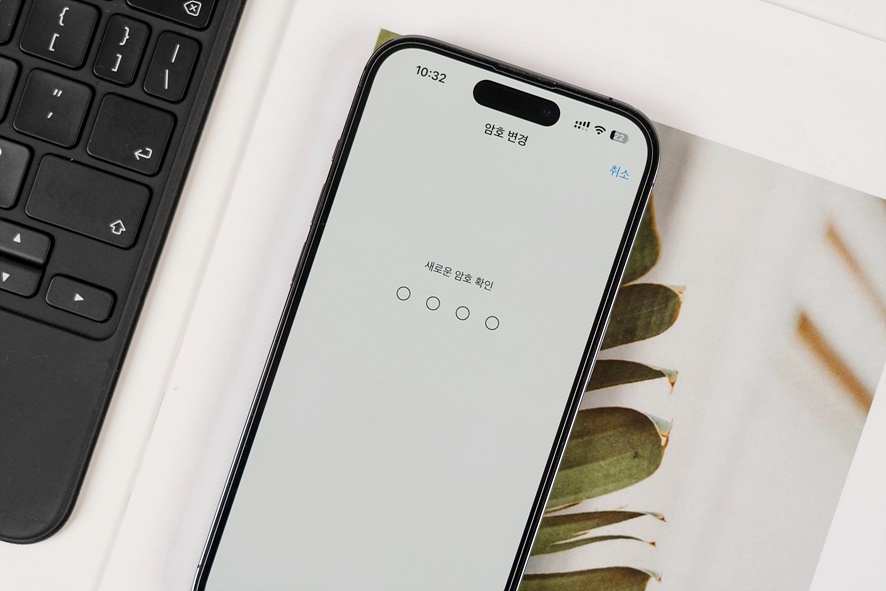
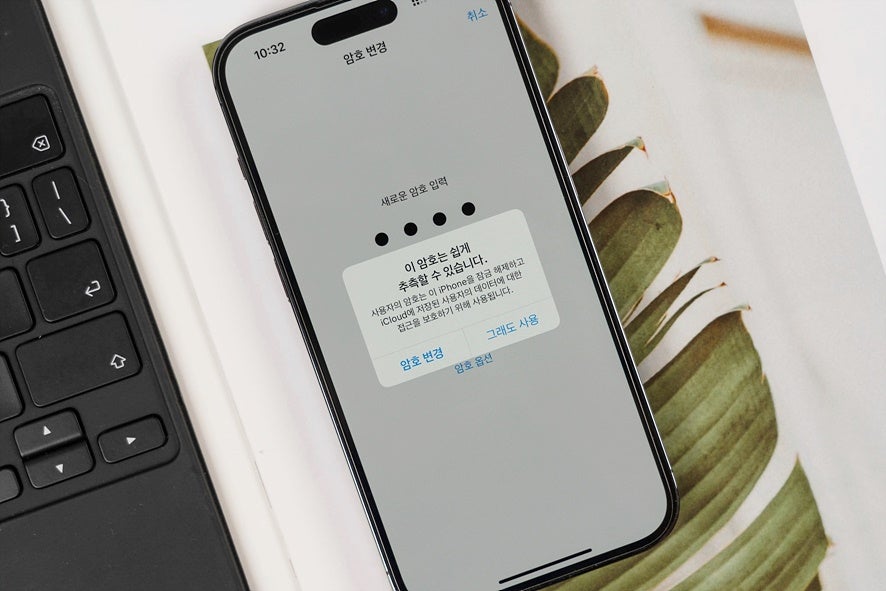
아이폰에서는 해당 암호는 쉽게 추측할 수 있습니다. 라는 경고 문구가 나오게 되는데요. 가볍게 무시해주시고 그대로 사용을 눌러을 눌러주신 후 적용해주시면 되겠습니다.
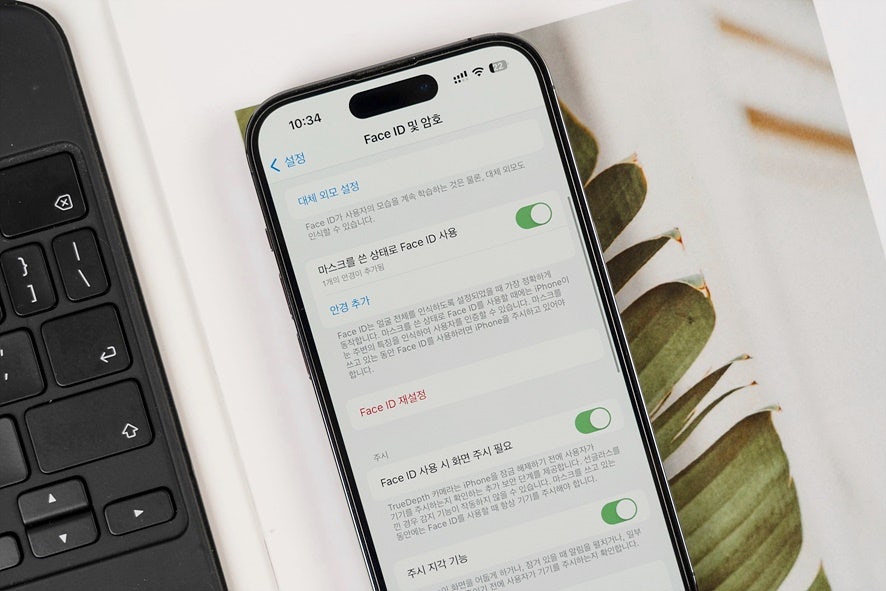
아이폰 비밀번호 설정 뿐만 아니라 Face ID 및 암호에서는 Face ID와 관련된 내용까지 추가 설정할 수 있으니 필요시 참고해 주시면 좋을듯 싶습니다. 아이폰 잠금화면 비밀번호 6자리 보다는 4자리 사용으로 간편하게 잠금을 해제해보시길 바랍니다. 감사합니다.

